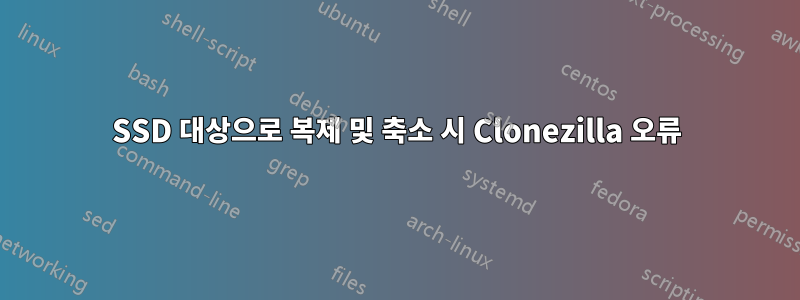
HDD를 조금 더 작은 크기의 SSD로 교체하려고 합니다. 이 컴퓨터는 Windows 7을 실행하며 두 개의 파티션이 있습니다.
소스 HDD는 250GB로 2개의 파티션을 갖고 있으며, 약 60GB의 HDD를 사용하고 있습니다. 대상 드라이브는 240GB입니다. 소스의 분할된 크기가 대상 용량보다 20GB 작은지 확인하기 위해 Gparted를 사용했습니다.
기본 모드를 사용하고 고급 모드를 사용하여 로컬에서 로컬로 디스크 복제를 시도했습니다.-icds 옵션(그리고여기). 어떤 방법도 효과가 없었습니다. 첫 번째 파티션은 정상적으로 복제되지만 대상 드라이브가 너무 작기 때문에 두 번째 파티션은 실패합니다.
기본 및 고급 모드가 실패한 경우 어떻게 복제합니까?
답변1
소스 HDD는 250GB로 2개의 파티션을 갖고 있으며, 약 60GB의 HDD를 사용하고 있습니다. 대상 드라이브는 240GB입니다. 소스의 분할된 크기가 대상 용량보다 20GB 작은지 확인하기 위해 Gparted를 사용했습니다.
이 경우 축소를 위해 20GB의 여유 공간을 추가하면 충분하지 않습니다. 40GB에 여유공간을 더 추가해야 했습니다. 40GB의 여유 공간으로 복제를 수행할 수 있었습니다.
이상한 점은 다음을 사용하여 복제 후 파티션을 살펴보았다는 것입니다.GParted. GParted는 새 드라이브의 두 번째 파티션에 사용되지 않은 공간이 있음을 보여줍니다. Clonezilla 어딘가에 작은 수학 버그가 있을 것 같은데, 문제는 실제로 존재하지 않았습니다.
답변2
저는 현재 4~5년 동안 Macrium Reflect를 무료로 사용해 왔으며 적극 추천합니다. 다운로드해서 실행하고 시스템 예약과 C 드라이브를 확인한 후 "이 디스크 복제...를 클릭하고 코를 따라가세요....
시스템에 파티션 C를 사용하고 데이터에 D를 사용하는 경우(권장 사항) Windows 디스크 관리자를 사용하여 복제한 후 C의 크기를 조정할 수 있습니다. 위치 탭을 사용하여 모든 사용자 폴더를 이동하는 경우 appdata를 이동할 수 없습니다(실제로는 이동할 수 있지만 나쁜 생각입니다). C에서 100GB로 나누는 것이 좋습니다. 그런 다음 C를 a로 간단히 변경하여 폴더를 이동하세요. D. 그렇게 하면 D에서도 동일한 폴더 구조를 갖게 됩니다.
작업이 끝나면 Reflect를 사용하여 이미지를 생성하세요. 문제가 생겼을 때 다시 설치하는 것보다 훨씬 쉽습니다. 또한 USB 장치에 복구 드라이브를 만들어야 합니다. D 드라이브에 이미지를 생성하면 거기에서 복원되지만 드라이브가 죽으면 도움이 되지 않습니다. 네트워크 장치에서도 복원되지 않습니다. USB 드라이브에 있어야 합니다.
재미있게 보내세요.


